Haga clic para realizar un seguimiento de eventos
Aprenda a realizar el seguimiento de la actividad en su aplicación sin ningún código utilizando click to track eventos.
Click to Track aporta información a la plataforma que permite a los equipos rastrear y medir eficazmente el éxito de sus flujos en la actividad del cliente. Esta función permite a los equipos sin conocimientos técnicos crear, controlar y gestionar los diferentes eventos dentro de su interfaz de usuario que desean identificar y rastrear. Algunos de los desafíos que enfrentaban los equipos sin conocimientos técnicos antes de Click to Track eran:
- Dependencia total de los equipos de desarrollo: Esto era muy común entre los clientes Appcues . No contaban con un equipo de desarrollo dedicado a todo lo relacionado Appcues , lo que dificultaba el envío de eventos a Appcues .
- Desconocer si los flujos están generando los resultados deseados: Si no se realiza un seguimiento, no se sabe. Si los equipos no rastrean los eventos, resulta difícil determinar el éxito de un flujo para generar el comportamiento deseado en los usuarios finales.
- No poder segmentar en función de la actividad del usuario: los eventos pueden permitirle segmentar flujos en función de las acciones que los usuarios han realizado o no, lo que hace de los eventos una herramienta poderosa para segmentar flujos y crear segmentos.
¿Qué puedes hacer con Click-to-Track?
- Puede crear eventos seleccionando elementos en la página; estos eventos son como la llamada de seguimiento del SDK de JavaScript , pero se crean sin escribir ningún código.
- Puede utilizar estos eventos para segmentar , activar y desactivar objetivos , y visualizarlos en el Explorador de eventos .
- Envíe estos eventos a Appcues Integrations a través del complemento Events Broadcaster .
¿Cómo acceder a Click-to-track?
Para acceder a Click-to-track, deberá abrir la URL que tiene el elemento que desea rastrear y luego seleccionar la extensión de Chrome Appcues .
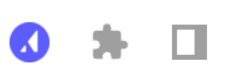
Una vez que seleccione la extensión, seleccione Crear un evento de pista:

Si hace clic en Crear eventos de pista, se abrirá el Generador y podrá comenzar a crear su evento de inmediato.

NOTA: Para obtener los mejores resultados de selección de elementos y eliminar problemas comunes, asigne identificadores únicos a todos los elementos que desee seleccionar con Click-to-track.
Definiendo un evento
Una vez que haya seleccionado un elemento, se le pedirá que elija qué tipo de evento desea rastrear.
- Los eventos de clic son eventos que se activarán cuando alguien haga clic en el elemento.
- Los eventos de desplazamiento se activan cuando alguien mantiene el cursor sobre el elemento seleccionado durante medio segundo. Si mueve el cursor antes de que esto ocurra, el contador se reiniciará y comenzará de nuevo al volver a pasar el cursor sobre el elemento.
- Los eventos de entrada de texto se activan cuando alguien introduce uno o más caracteres en un campo de texto. Solo registraremos el evento una vez, incluso si la persona introduce varios caracteres. Sin embargo, si alguien escribe en el cuadro de texto, se centra en otra parte, pero luego regresa y continúa pin en el campo, esto se contabilizará como una nueva activación del evento.
- NOTA : Si el elemento que selecciona no es un campo de texto, Appcues le impedirá seleccionar ese tipo de evento.
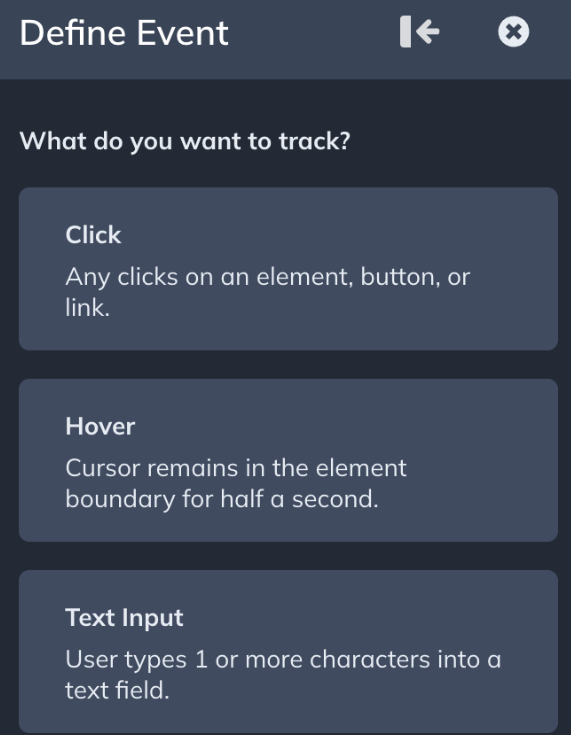
Después de seleccionar un tipo de evento, puede finalizar la configuración del evento.
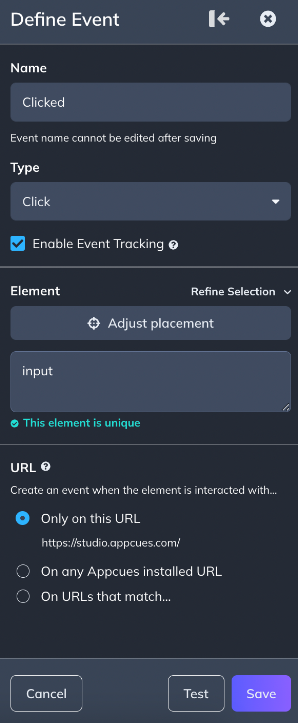
- Nombrar el evento : es una buena práctica crear una convención de nombres para que usted y su equipo siempre sepan cómo encontrar y nombrar eventos en el futuro.
NOTA: Los nombres no se pueden editar después de guardarlos.
- Habilitar/Deshabilitar el evento: Para que un evento se pueda rastrear, debe estar habilitado. No se rastreará mientras esté deshabilitado. Puede habilitar o deshabilitar eventos según sea necesario.
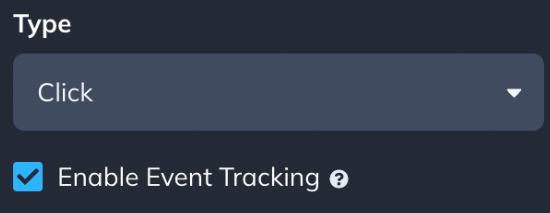
- Refinar el elemento: si es necesario, puede ajustar el elemento que desea rastrear cambiando o refinando el selector según sea necesario.
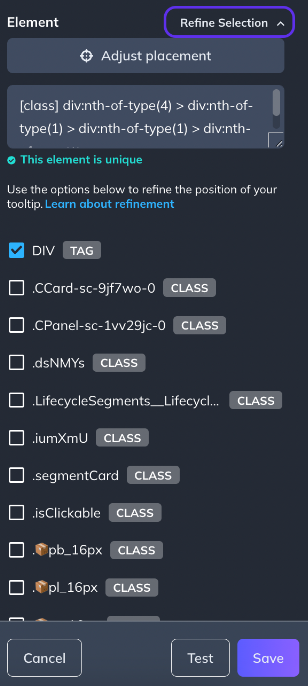
- Establecer la configuración de URL para el evento: la configuración de URL le permite determinar cómo desea realizar el seguimiento de este evento.
- Solo en esta URL significa que los clics solo se rastrearán en la URL que se especifique en esa selección.
- En Appcues URL instalada de Appcues, se registrarán los clics en cualquier página que tenga instalado el fragmento de JavaScript Appcues y que el elemento exista. Un ejemplo de cuándo usar esta opción podría ser para un elemento del menú de navegación, ya que probablemente sea un enlace presente en la mayoría de las páginas de su producto.
- En URLs que coinciden ... significa que solo registraremos los clics en un elemento que se produzcan en un conjunto específico de URLs o en una URL con un comodín *. Un ejemplo de cuándo usar esta opción podría ser cuando el elemento seleccionado existe en una página con una URL dinámica diferente para cada usuario.
- Por ejemplo, seleccionó un elemento que existe en todas sus páginas de perfil de usuario, pero cada perfil de usuario es ligeramente diferente porque la URL puede verse como sitioweb.com/perfil/123 y sitioweb.com/perfil/456, etc. Para esta opción, pondrá sitioweb.com/perfil/* en el cuadro de texto y luego crearemos un evento cada vez que un usuario haga clic en el elemento en cualquier perfil.

- Por ejemplo, seleccionó un elemento que existe en todas sus páginas de perfil de usuario, pero cada perfil de usuario es ligeramente diferente porque la URL puede verse como sitioweb.com/perfil/123 y sitioweb.com/perfil/456, etc. Para esta opción, pondrá sitioweb.com/perfil/* en el cuadro de texto y luego crearemos un evento cada vez que un usuario haga clic en el elemento en cualquier perfil.
- Probar el evento : una vez que haya configurado los detalles de su evento, puede hacer clic en el botón Probar y luego hacer clic en el elemento correcto para asegurarse de que el elemento se reconozca correctamente y active el evento.
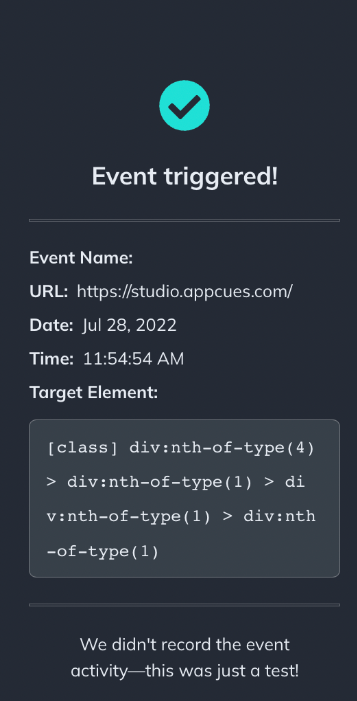
¿Cuántos eventos debes definir?
La cantidad de eventos a definir dependerá de su producto. Se recomienda definir únicamente los eventos que vaya a realizar activamente:
- Úselo para orientar y activar flujos
- Úselo para segmentar a sus usuarios según su comportamiento en su plataforma.
- Seguimiento del uso y la adopción
La lista de eventos
Una vez que guardes un evento, este aparecerá en la barra lateral de la lista de eventos. Según la configuración de tus filtros, podrás ver todos los eventos de tu cuenta Appcues , o solo los que coincidan con la URL en la que te encuentras, así como los eventos habilitados, deshabilitados y archivados.
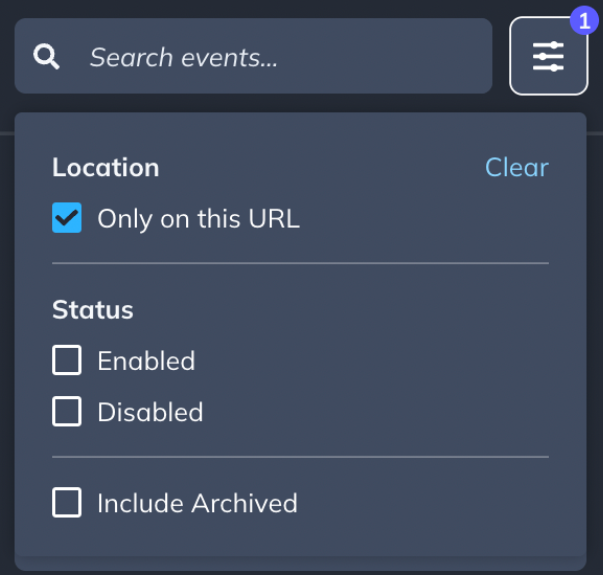
Al ver la lista de eventos, también podrá buscar eventos existentes, definir un nuevo evento en esa página o seleccionar un evento existente para realizar ajustes adicionales.
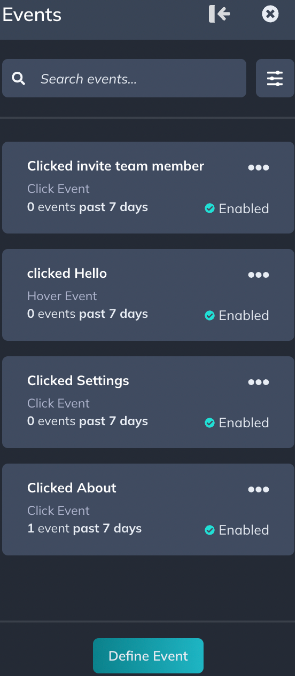
Si selecciona un evento existente, podrá ver los recuentos de eventos de los últimos 7 y 30 días, así como también cuándo se creó el evento por primera vez y la última vez que se habilitó o deshabilitó.
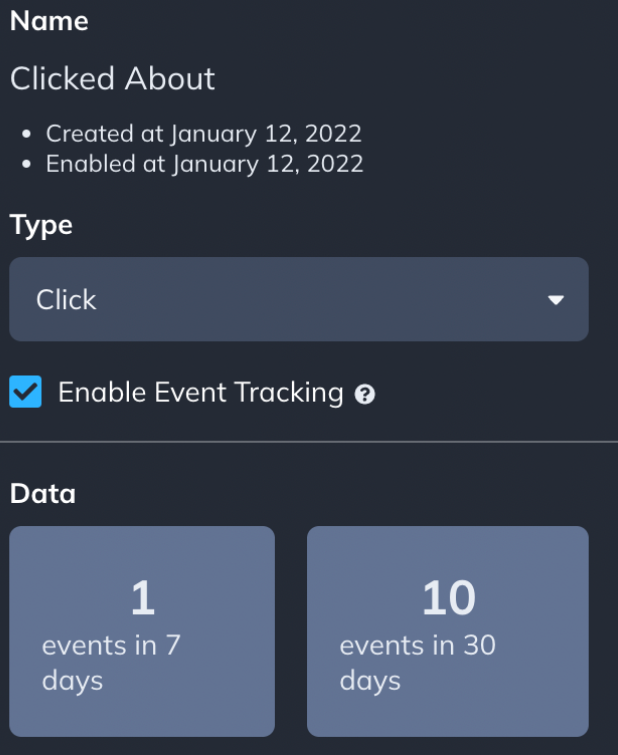
Si en algún momento decide que ya no necesita rastrear un evento, puede archivarlo . Esto eliminará el evento de su lista de eventos, deshabilitará su rastreo y lo eliminará de la página Explorador de eventos en Appcues Studio. Para archivar un evento, haga clic en el menú ... de cualquier evento en la lista de eventos y seleccione Archivar (o Restaurar si desea reactivar un evento archivado).
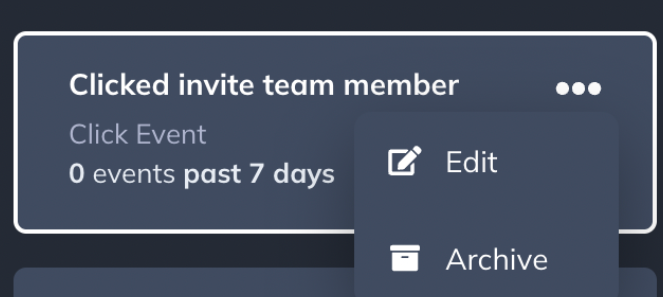
¿Qué puedo hacer con estos eventos?
Una vez creados estos eventos, podrás usarlos para segmentar , activar y alcanzar objetivos , y verlos en el Explorador de eventos.
Además, todos los eventos que creaste a través del builder serán visibles en Configuración -> Eventos y Propiedades -> Eventos , y estarán etiquetados como "Evento de pista (Generador)".
Si bien el evento aparecerá casi de inmediato en la configuración del evento, puede tomar hasta 5 minutos para que los datos comiencen a completarse.
También puede enviar estos eventos a Appcues Integrations a través del complemento Events Broadcaster .
Un par de cosas a tener en cuenta
- Puedes seleccionar un elemento en un menú desplegable manteniendo presionada la tecla Mayús en el modo de definición. Mientras mantienes presionada la tecla Mayús, podrás navegar y seleccionar elementos que puedan aparecer en menús o desplegables. Este es el mismo proceso que se utiliza para añadir información tooltips a elementos dinámicos.
- Tienes la posibilidad de hacer que tu selector sea lo más granular posible, pero si el selector coincide con más de 10 elementos en la pantalla, no te permitiremos guardar el evento hasta que sea más específico.
- Para obtener los mejores resultados de selección de elementos y eliminar problemas comunes, asigne identificadores únicos a todos los elementos que desee seleccionar con Click-to-track.
- Si no ve todo lo mencionado en este artículo, asegúrese de que su extensión Appcues Chrome esté actualizada.